permet d’enregistrer sur le disque le profil ICC attribué à l’image.
« Enregistrer le profil de couleurs sur le disque » est utile chaque fois que vous avez besoin d’enregistrer sur le disque une copie d’un profil quelconque attribué à l’image.
On peut aussi l’utiliser pour faire une copie sur disque du profil sRVB intégré de GIMP.
Supposons que vous vouliez enregistrer une copy du profil sRVB intégré de GIMP.
-
Open an image that has a GIMP built-in sRGB profile assigned.
-
Select → → :
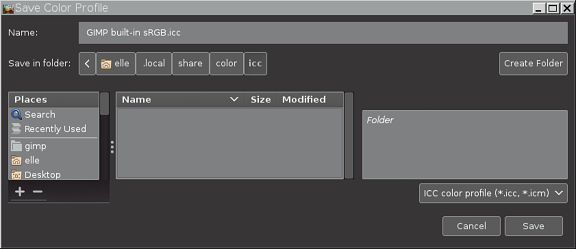
La boîte de dialogue « Enregistrer le profil de couleurs » est divisée en trois panneaux. Servez-vous des de gauche et du centre pour neviguervers l"emplacement où vous désirez enregistrer le profil.
Quand vous enregistrez une copie de profil sur le disque, il est possible de changer le nom de profil proposé (certains programmes, et spécialement des utilitaires en ligne de commande, ne tolèrent pas les espaces dans le nom). Si vous modifiez le nom de profil, utilisez l’extension « .icc » ou « .icm » (certains programmes ne reconnaissent pas un profil ICC qui utilise d’autres extensions).
When you've chosen a location and typed in a file name, click on the button to save a copy of the profile to disk.
-
You can even also overwrite an existing ICC profile. After selecting an existing profile file, the right panel will show informational tags that are embedded in the selected profile.



